
جب آپ ونڈوز 11 پی سی بند کر دیا گیا ہے، آپ گھڑی، تاریخ، اور ایک خاص پس منظر کی تصویر کے ساتھ ایک تالا اسکرین دیکھیں گے. یہاں یہ ہے کہ آپ کس طرح تالا اسکرین کی تصویر کو تبدیل کر سکتے ہیں، تجاویز کو ہٹا دیں، اور اسکرین پر دیگر عناصر کو اپنی مرضی کے مطابق بنائیں.
سب سے پہلے، آپ کے ڈیسک ٹاپ کا ایک خالی حصہ دائیں کلک کریں اور "ذاتی بنائیں" کو منتخب کریں. یا آپ ونڈوز + I کے ساتھ ترتیبات کھول سکتے ہیں اور سائڈبار میں "پریزنٹیشن" پر کلک کریں.

ترتیبات اور جی ٹی میں؛ پریزنٹیشن، "تالا اسکرین" پر کلک کریں.
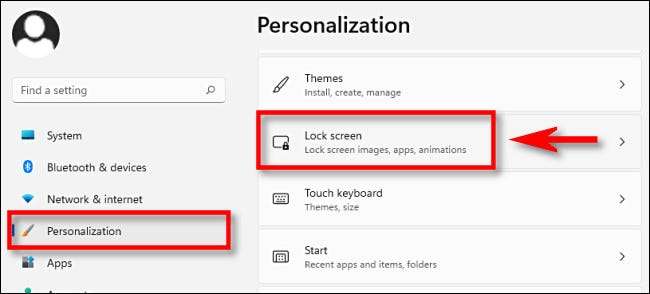
تالا اسکرین کی ترتیبات میں، آپ کے پاس تین اہم اختیارات ہیں: اپنی تالا کی سکرین کو ذاتی بنانا، جس سے آپ کو اپنی مرضی کے مطابق تصویر یا سلائڈ شو آپ کو تالا اسکرین پس منظر کے طور پر مقرر کرنے کی اجازت دیتا ہے، تالا اسکرین کی حیثیت، جو تالا اسکرین پر ایک حیثیت ویجیٹ دکھاتا ہے، اور اس اختیار کو غیر فعال کرتا ہے سائن ان اسکرین پر تالا اسکرین تصویر.
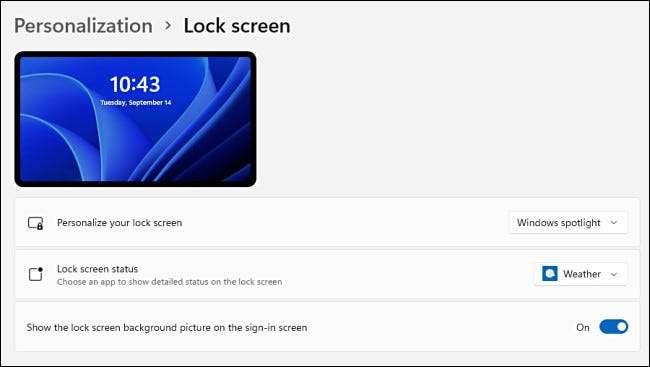
اپنے تالا اسکرین پس منظر کی تصویر کو تبدیل کرنے کے لئے، "اپنی تالا کی سکرین کو ذاتی بنانا" کے علاوہ ڈراپ ڈاؤن باکس پر کلک کریں اور "تصویر" یا "سلائیڈ شو" کا انتخاب کریں. (پہلے سے طے شدہ اختیار ہے " ونڈوز اسپاٹ لائٹ ، "جس میں مائیکروسافٹ کی طرف سے فراہم کردہ تصاویر کو انٹرنیٹ سے فراہم کی جاتی ہے.)
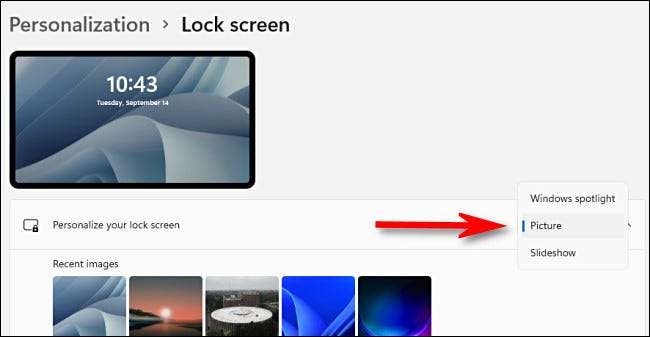
اگر آپ "سلائیڈ شو،" منتخب کرتے ہیں تو آپ ان تصاویر سے بھرا ہوا ایک فولڈر کے لئے براؤز کرسکتے ہیں جو آپ استعمال کرنا چاہتے ہیں. ونڈوز خود بخود وقت کے ساتھ خود بخود گھومیں گے. اگر آپ "تصویر" کا انتخاب کرتے ہیں تو آپ تھمب نیل کی فہرست سے حالیہ تصویر منتخب کرسکتے ہیں یا "تصاویر براؤز کریں" پر کلک کریں اور اپنی مرضی کے مطابق تصویر منتخب کریں.
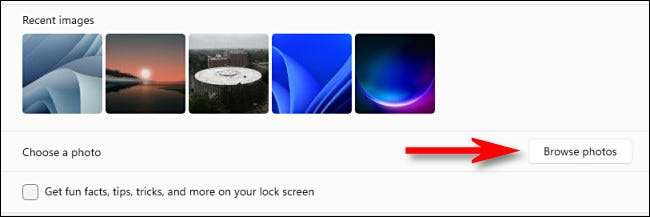
اگر آپ مائیکروسافٹ سے آپ کے تالا اسکرین پر تجاویز اور پیارا بیانات نہیں دیکھنا چاہتے ہیں، تو آپ اس کو غیر فعال کرسکتے ہیں کہ "آپ کے تالا اسکرین پر مذاق حقائق، تجاویز، ٹیکنیکس اور زیادہ سے زیادہ باکس کو نشان زد کرکے اس کو غیر فعال کر سکتے ہیں." یہ آپ کے تالا اسکرین سے الفاظ اور تجاویز کو مکمل طور پر ہٹا دیں گے.
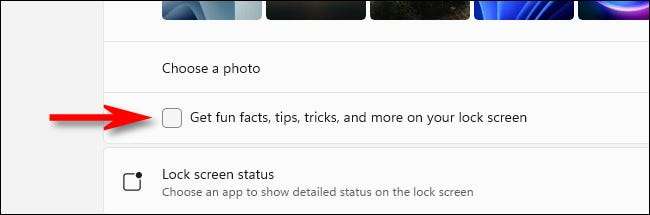
اس کے نیچے، آپ تالا اسکرین پر تفصیلی حیثیت کو ظاہر کرنے کے لئے ایک ایپ کا انتخاب کرسکتے ہیں، جیسے کہ آپ کے پاس یا موجودہ موسم کتنی بے ترتیب ای میلز ہیں. ڈراپ ڈاؤن فہرست پر کلک کریں اور ایک انتخاب کریں.
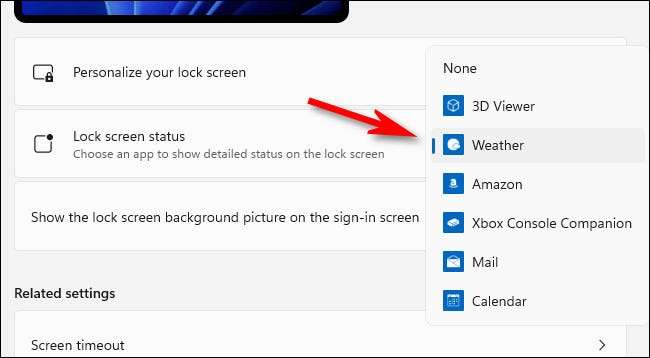
اور آخر میں، اگر آپ اپنے ونڈوز 11 سائن ان اسکرین پر آپ کے تالا اسکرین پس منظر کی تصویر کو دیکھنا نہیں چاہتے ہیں (جہاں آپ اپنا پاس ورڈ، پن، یا دوسری صورت میں درج کریں)، سوئچ "سائن ان پر تالا اسکرین پس منظر کی تصویر کو دکھائیں اسکرین "آف". "
(اس "پر" رکھنا بالکل ٹھیک ہے، آپ کی ذاتی ترجیح پر منحصر ہے.)
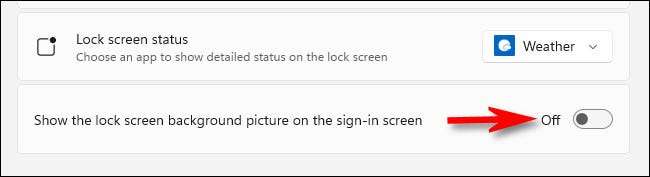
اس کے بعد، بند ترتیبات، اور آپ جانے کے لئے تیار ہیں. آپ کو اپنی کی بورڈ پر ونڈوز + ایل دباؤ یا اپنے اکاؤنٹ کا نام پر کلک کرکے "تالا" کو منتخب کرنے کے ذریعے تالا اسکرین کی جانچ پڑتال کر سکتے ہیں. مزے کرو!
متعلقہ: آپ کی ہارڈ ڈرائیو پر ونڈوز 10 کی تالا اسکرین اسپاٹ لائٹ تصاویر کو کیسے بچانے کے لئے







